隐心FileRename是一款好用的电脑文件批量重命名软件。使用隐心FileRename可以轻松实现电脑文件重命名的操作;
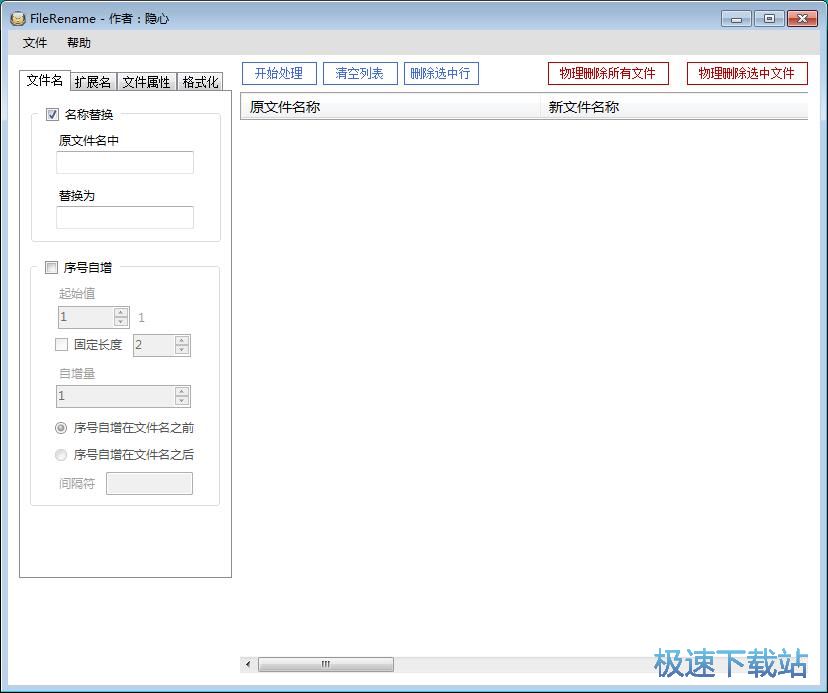
极速小编这一次就给大家演示一下怎么使用隐心FileRename对电脑文件进行重命名吧。首先我们要将文件导入到点击隐心FileRename中,点击软件主界面顶部菜单栏中的文件,打开文件浏览窗口;
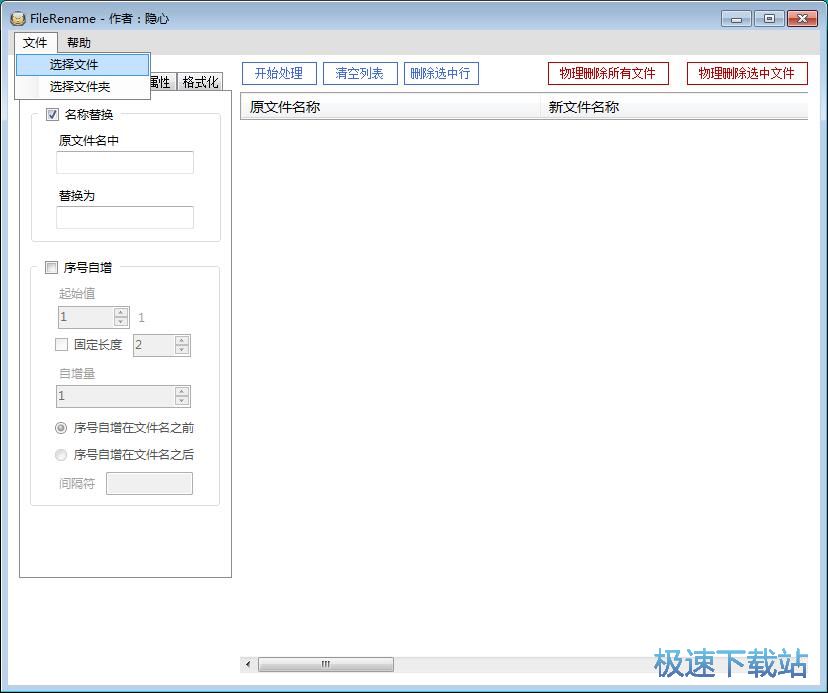
在文件浏览窗口中,根据文件的存放路径,找到想要进行重命名的文件。极速小编以电脑中的图片文件为例子,鼠标点击选中图片后点击打开,将图片导入到隐心FileRename中;
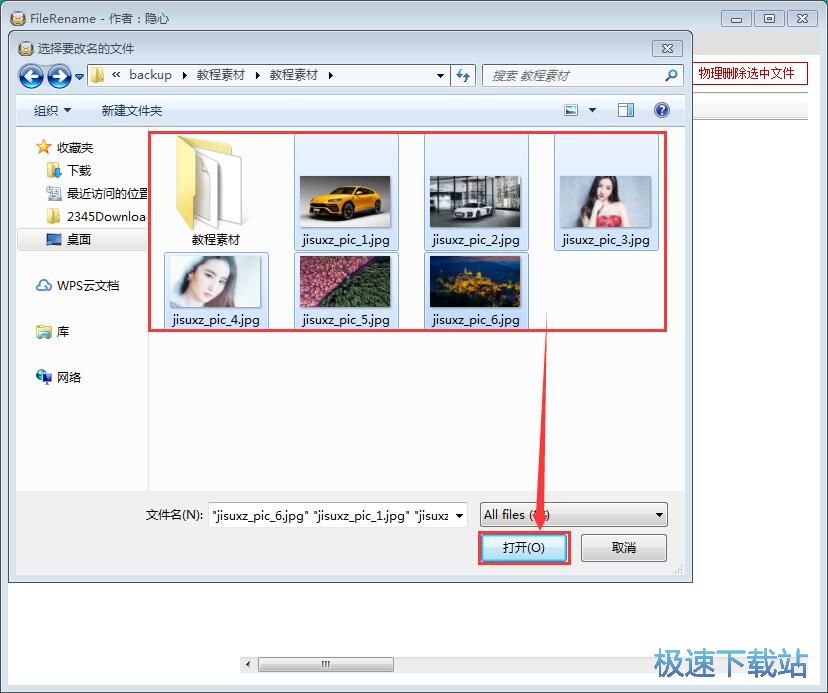
图片文件成功导入到隐心FileRename中,我们可以看到软件文件列表中会显示我们刚刚导入的图片文件。我们可以看到隐心FileRename会显示原文件名称和新文件名称;
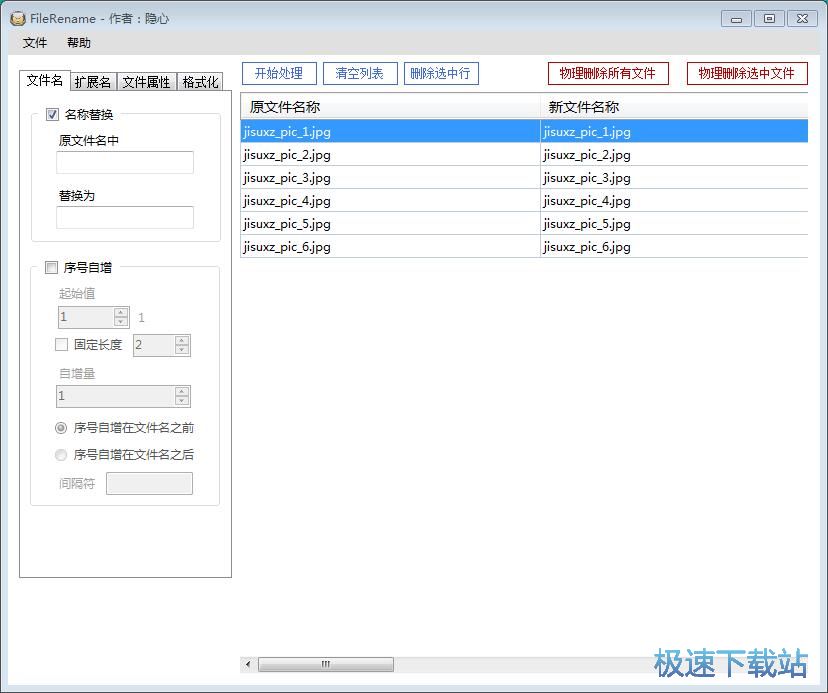
我们可以直接在软件主界面左边的名称替换编辑功能中直接输入原文件名中想要进行替换的内容,然后在替换为输入框中输入想要使用的文字内容。这时候隐心FileRename会在新文件名称中生成新文件名称预览;
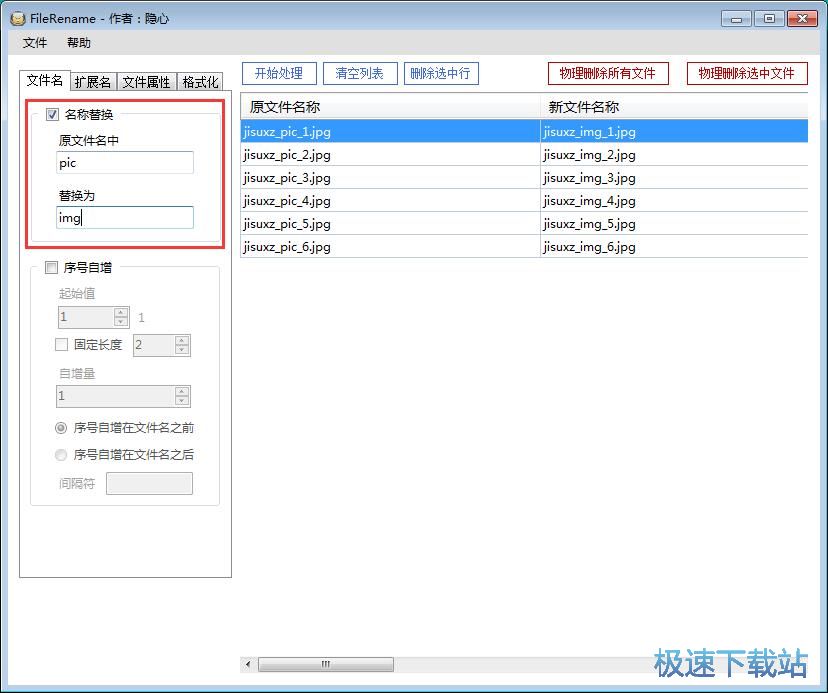
我们还可以使用隐心FileRename设置文件序号属性。我们可以设置文件序号的起始值、序号长度、自增量、序号自增在文件名之前或者文件名之后,还可以添加间隔符。设置好序号自增功能之后,我们就可以在新文件名称项目中预览添加序号后的文件名;
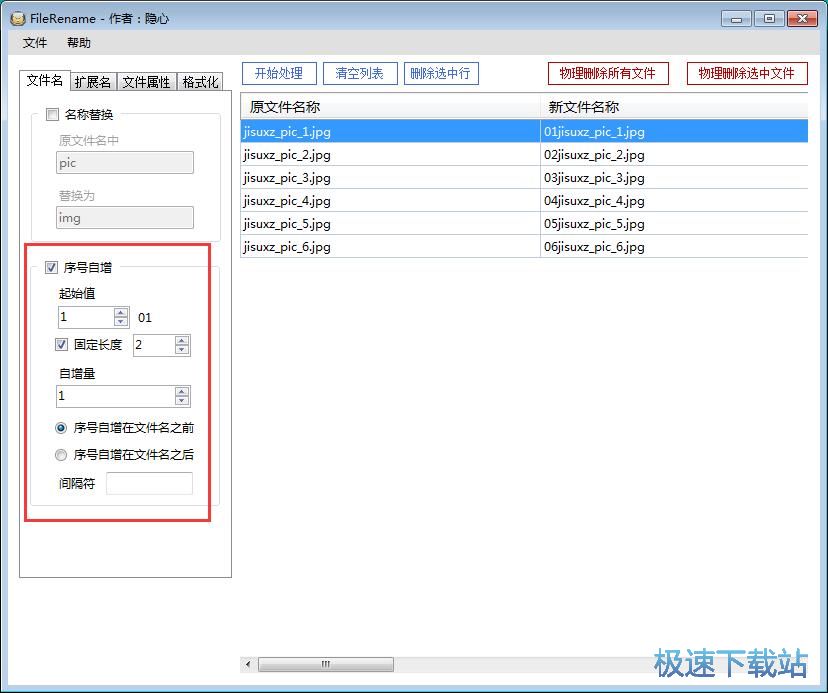
文件名重命名完成,点击隐心FileRename主界面顶部的开始处理按钮,就可以开始对文件进行批量重命名;
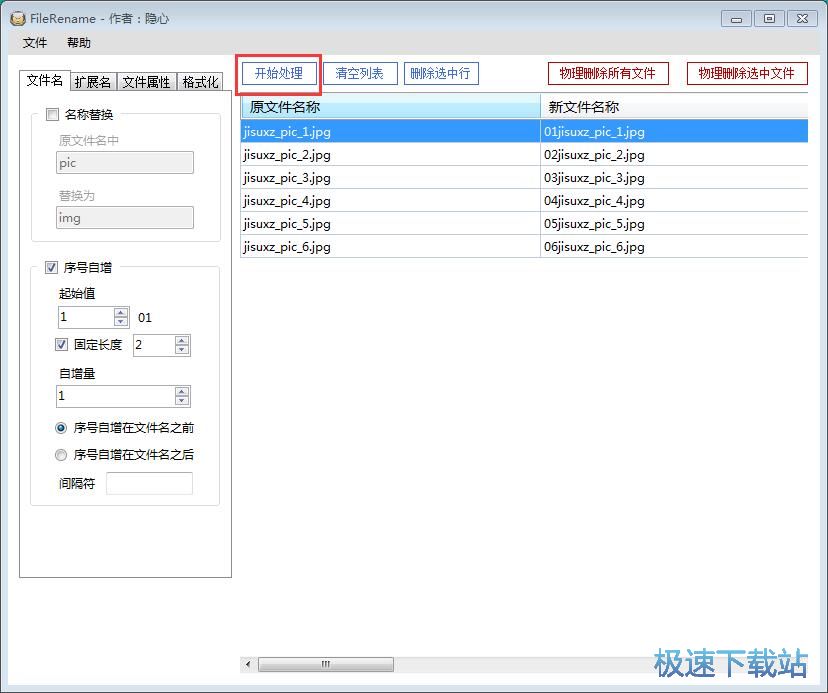
处理完成,这时候隐心FileRename的文件列表中的处理状态项目会显示已处理。说明这时候列表中的文件已经成功被重新命名了;
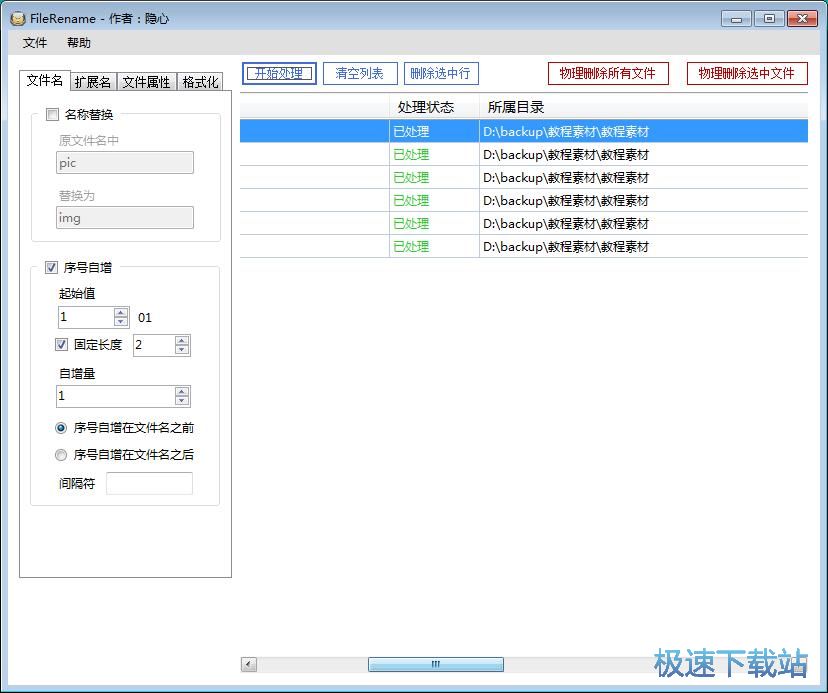
打开图片文件所在的文件夹,就可以看到这几个图片文件确实被成功重命名了。
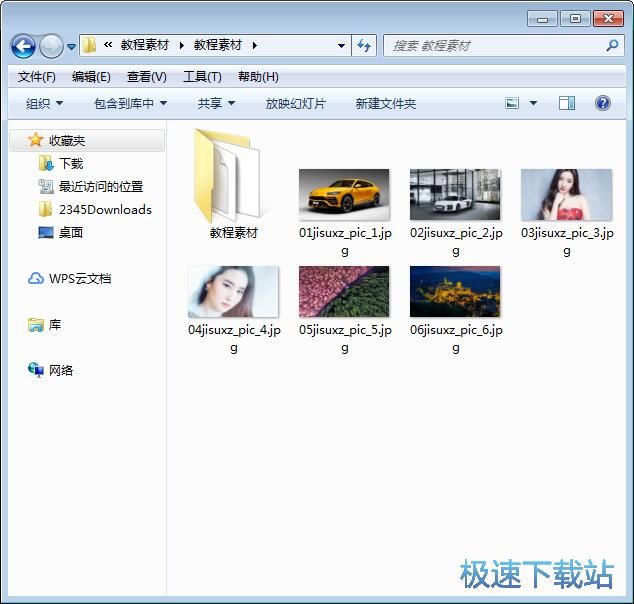
隐心FileRename的使用方法就讲解到这里,希望对你们有帮助,感谢你对极速下载站的支持!